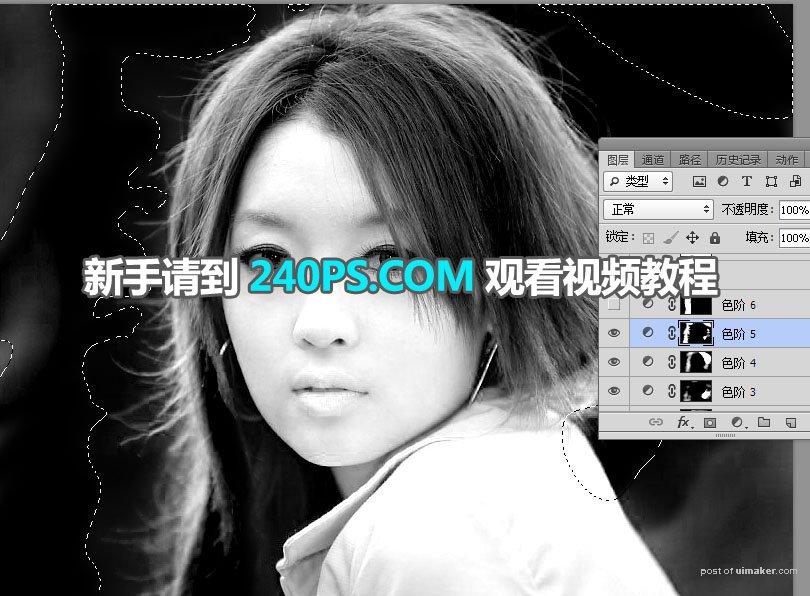来源:网络 作者:昀恒
7、创建色阶调整图层,把暗部大幅压暗,参数设置如下图。

8、确定后把蒙版填充黑色;选择画笔工具,画笔不透明度为10%,前景色为白色,如下图。
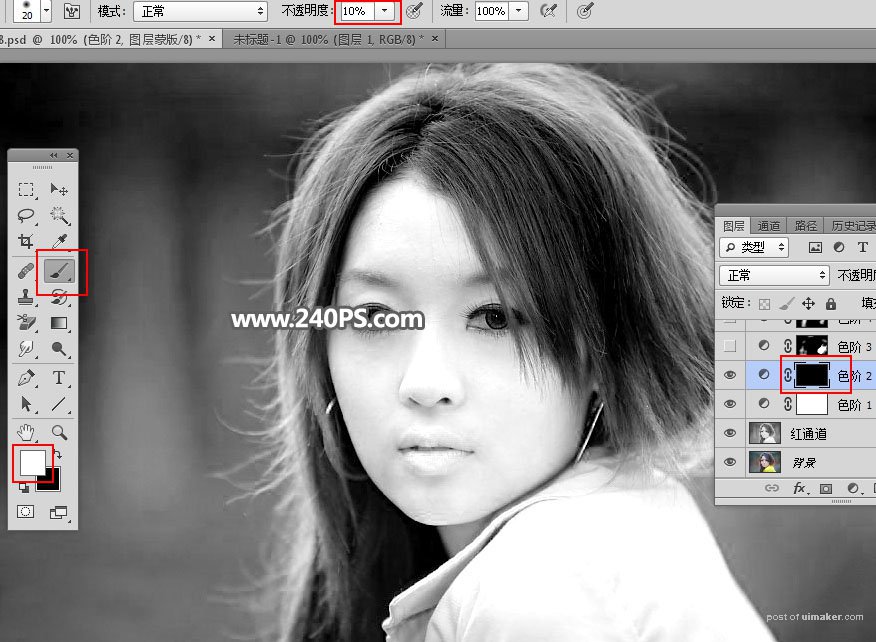
9、用画笔把左右两侧发丝背景区域涂暗,画笔不透明度及大小可以随意调整。


10、创建色阶调整图层,同样把暗部大幅压暗,参数设置如下图,确定后把蒙版填充黑色。

11、用柔边白色画笔把右下角发丝及左侧局部发丝区域涂出来。


12、再次创建色阶调整图层,把暗部压暗,高光区域稍微调亮,参数设置如下图,确定后把蒙版填充黑色。
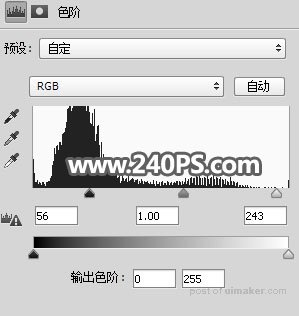
13、用柔边白色画笔把发丝边缘区域涂出来,如下图。
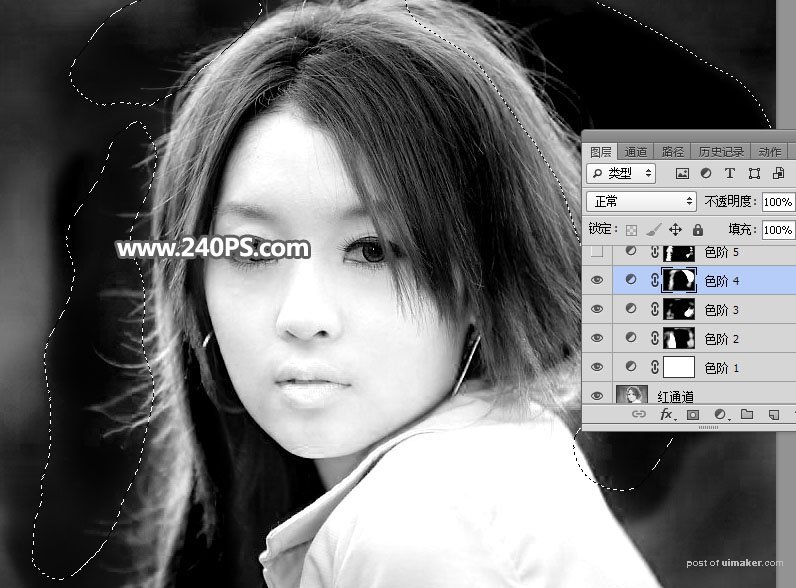

14、再创建色阶调整图层,把暗部区域大幅压暗,参数设置如下图,,确定后把蒙版填充黑色。

15、用柔边白色画笔把发丝左侧及局部区域涂出来,如下图。